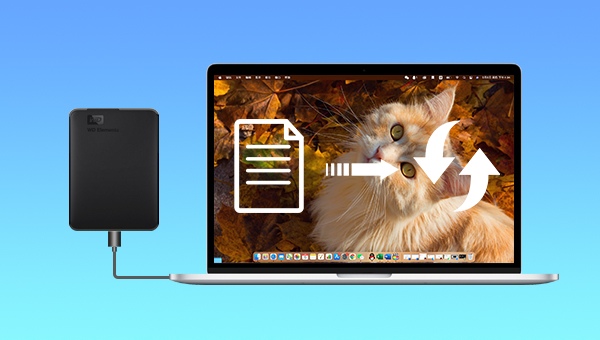
当我们不小心删除了移动硬盘里的文件,或者因为抹掉了硬盘而导致重要数据丢失,删除/丢失的文件所占用的存储空间会被标记为空,也就是可写入新数据的状态,这种情况下还是有机会恢复被删除的数据的。此时应该立即停止使用该移动硬盘,以避免新的数据存入并覆盖删除/丢失的文件数据,然后使用专业的数据恢复软件对其进行扫描与恢复。下面将给大家介绍一款非常实用的数据恢复软件——都叫兽™数据恢复软件,支持在Mac系统和Windows系统上使用。
都叫兽™数据恢复软件是一款专门用于恢复各种数据文件的软件,当您不慎误删了重要文件,清空了回收站,或者是格式化了磁盘/存储器,都可以借助该工具将丢失的数据找回。该软件涵盖了四大功能模块,即包含文件恢复、格式化恢复、分区恢复和创建镜像,可以帮您全方位地解决所有数据丢失的问题。不管是内置硬盘、移动硬盘,还是SD卡、U盘等存储设备,只要能成功连接到电脑中,都可以通过该软件进行文件扫描和恢复的操作。该软件还支持预览文件,帮助用户精准地找到需要恢复的文件。
都叫兽™数据恢复软件作为一款专业的数据恢复软件,不仅功能全面,操作流程也非常简单,具体操作步骤如下:
步骤1:在Mac电脑下载安装并运行都叫兽™数据恢复软件,在主界面里选择【格式化恢复】选项。
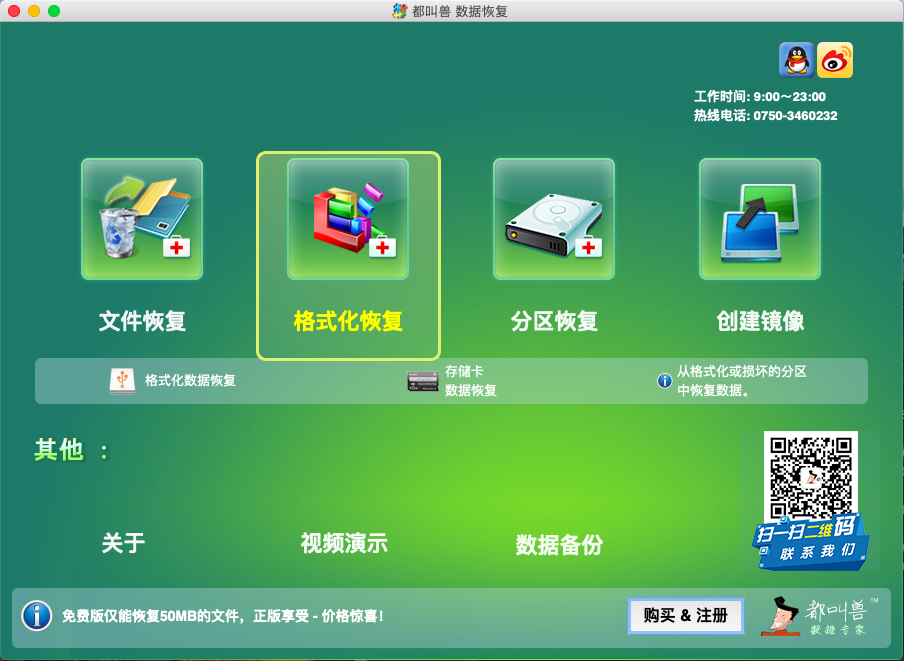
数据恢复功能介绍:
文件恢复 – 快速找回因误删或清空回收站而丢失的文件。
格式化恢复 – 可快速恢复因分区无法访问或被格式化而丢失的文件。
分区恢复 – 可分析并获取分区信息,并完全扫描整个分区。
创建镜像 – 可为分区创建镜像,以备份当前分区状态。
文件恢复 – 快速找回因误删或清空回收站而丢失的文件。
格式化恢复 – 可快速恢复因分区无法访问或被格式化而丢失的文件。
分区恢复 – 可分析并获取分区信息,并完全扫描整个分区。
创建镜像 – 可为分区创建镜像,以备份当前分区状态。
步骤2:接下来选择要恢复数据的硬盘。选择完成后点击【下一步】。
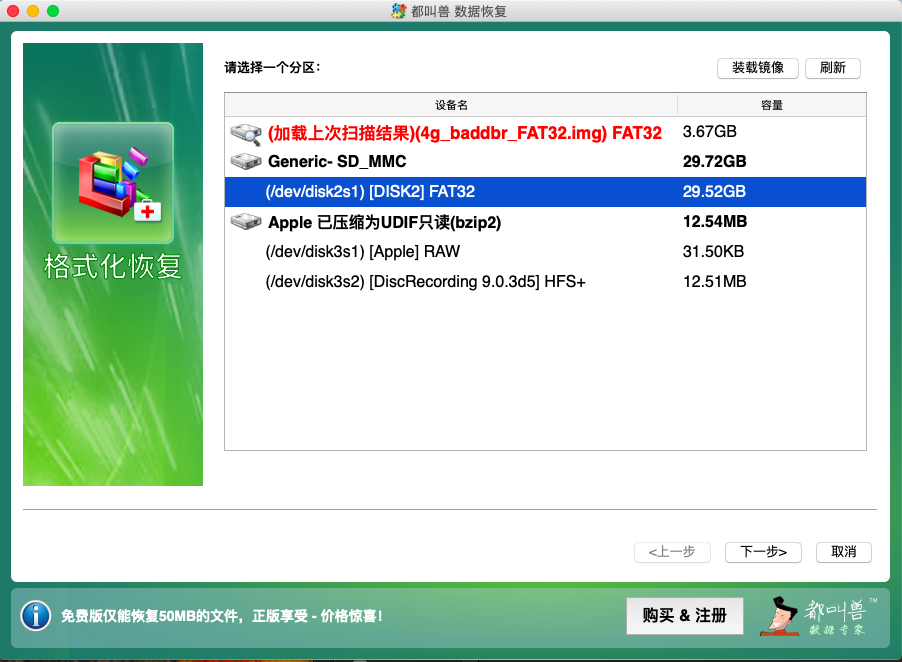
步骤3:之后等待扫描,扫描时间的长短会根据硬盘分区大小而定。扫描过程中即可双击文件进行预览,如果已经找到自己需要恢复的文件了,可以将其勾选并点击【恢复】按钮,此时会终止扫描以开始恢复文件。也可等待扫描结束,从扫描结果中勾选需要恢复的文件,再点击【恢复】按钮,将恢复的文件保存在其他硬盘。
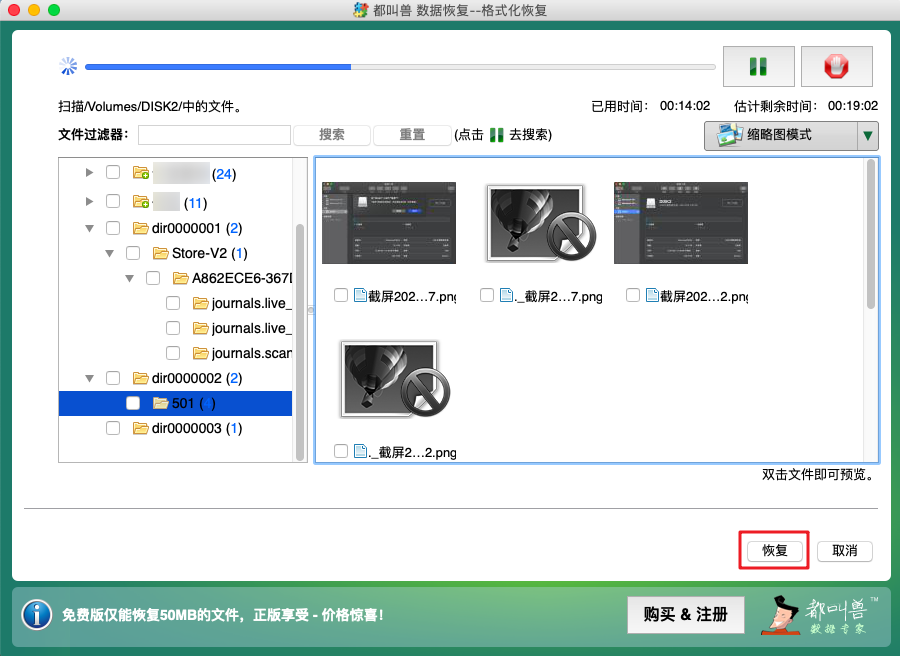
如果您通过以上的步骤还是无法恢复数据,那么丢失的数据可能是被其他数据覆盖了(此时将无法成功恢复出完好的文件),或者是硬盘损坏了,请查看下面的硬盘修复方法进行修复。
温馨提示 若移动硬盘无法在Mac电脑上正常显示或使用,请查看Mac电脑无法识别移动硬盘的原因和解决方法。




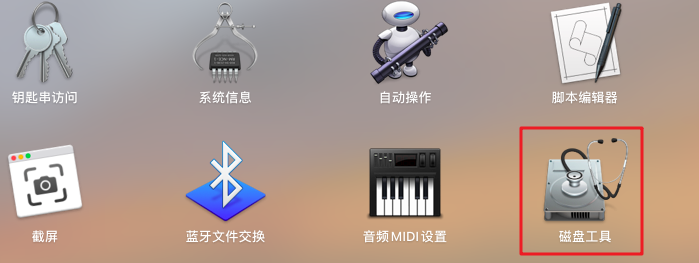
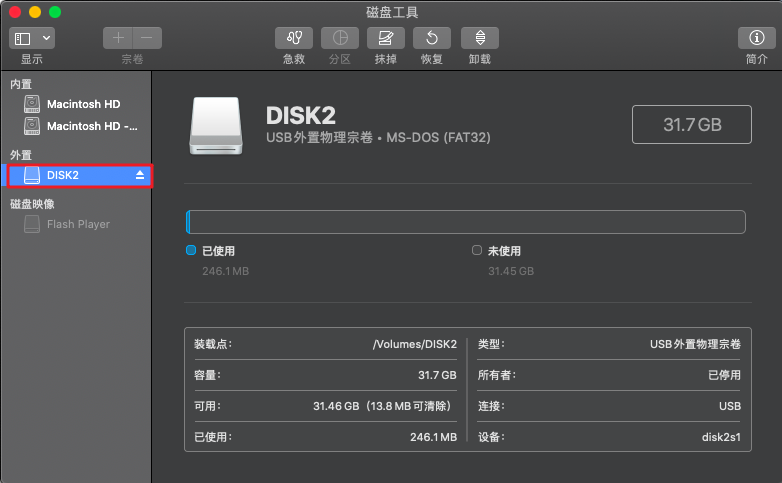
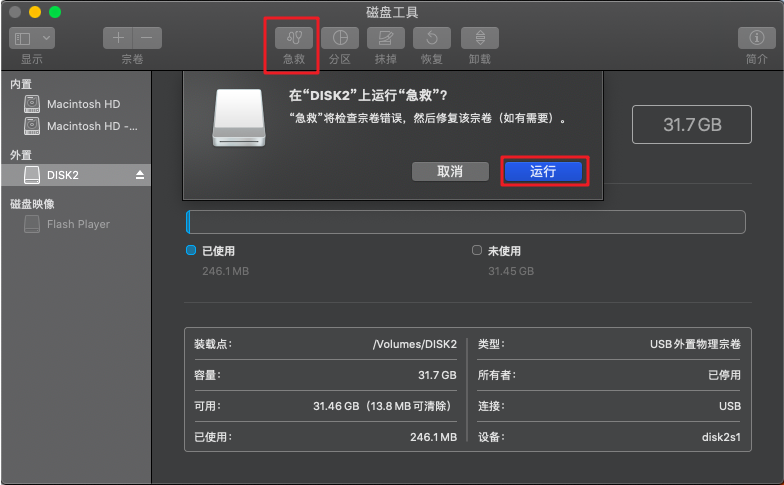

 粤公网安备 44070302000281号
粤公网安备 44070302000281号
